更换FINE墨盒
最近更新 : 04-Feb-2015
发行编号 : 8202502300
解决方法
- 取出纸盒中的所有纸张。
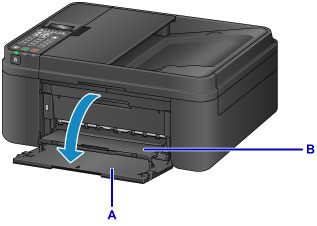

- 请勿捏着FINE 墨盒固定器强行将其停止或移动。 FINE 墨盒固定器完全停止之前,请勿触摸。
- 本机内部可能会被墨水弄脏。 请注意,更换FINE 墨盒时不要弄脏双手或衣物。 可以使用纸巾或类似物品轻松地擦拭干净本机内部的墨水。
- 请勿触摸本机内部的金属部件或其他部件。
- 如果出纸盖板持续打开10分钟以上,FINE 墨盒固定器可能会移动,并且警告指示灯亮起。 在这种情况下,关闭出纸盖板,然后重新开启。

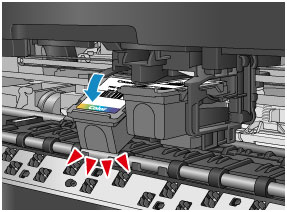
- 将设备用户设置的声音控制中的警告设置为静音时,即使取下FINE 墨盒,警告也不会发出哔声。
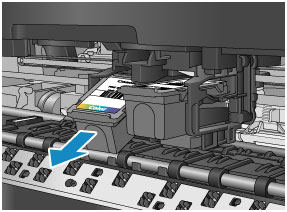
- 小心处理FINE 墨盒,以免弄脏衣物或四周。
- 请根据当地处理耗用品的法律和法规弃置空FINE 墨盒。
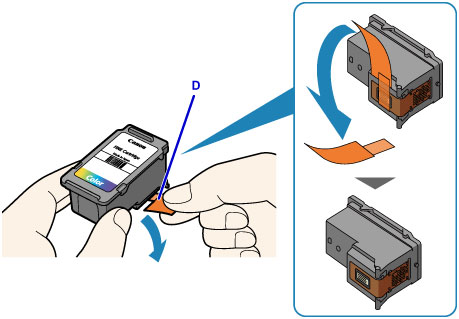
- 如果摇晃FINE 墨盒,可能造成墨水漏出并弄脏双手和四周。 请小心处理FINE 墨盒。
- 请注意,不要让取下的保护胶带上的墨水弄脏双手和四周。
- 一旦取下保护胶带后,请勿将其重新粘上。 请根据当地处理耗用品的法律和法规将其弃置。
- 请勿触摸FINE 墨盒上的电气触点或打印头喷嘴。 如果触摸这些区域,本机可能无法正确打印。

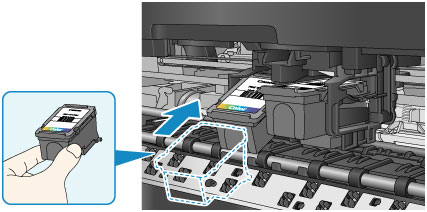
- 轻轻插入FINE 墨盒,以免碰撞FINE 墨盒固定器上的电气触点。

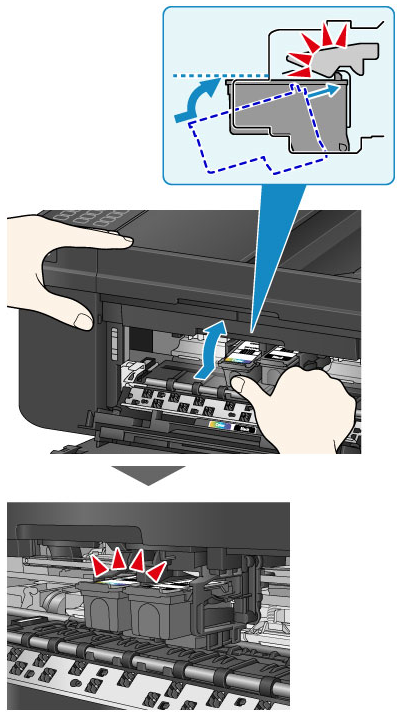
- 检查FINE 墨盒是否已正确安装。

- 只有同时安装了彩色FINE 墨盒和黑色FINE 墨盒,本机才能打印。 务必安装两种墨盒。
- 将设备用户设置的声音控制中的警告设置为静音时,即使安装FINE 墨盒,警告也不会发出哔声。

- 如果关闭出纸盖板后出现错误信息,请采取适当措施。
- 更换FINE 墨盒后开始打印时,本机会自动开始清洗打印头。 本机完成打印头清洗之前请勿执行任何其他操作。
- 如果打印头没有对齐(打印的规则线条未对齐或有类似现象),请对齐打印头。
- 本机在操作时可能会产生噪音。
- 请勿触摸FINE 墨盒上的电气触点(A)或打印头喷嘴(B)。 如果触摸这些区域,本机可能无法正确打印。
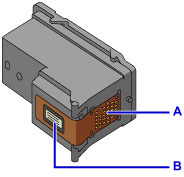
- 如果取出FINE 墨盒,请立即更换。 请勿让本机处于没有FINE 墨盒的状态。
- 使用新FINE 墨盒进行更换。 安装使用过的FINE 墨盒可能会造成喷嘴堵塞。
- 一旦安装FINE 墨盒后,请勿将其从本机中取出并裸露放置。 这将造成FINE 墨盒变干,重新装入后,本机可能无法正常工作。 要保持最佳打印质量,请在FINE 墨盒开封后六个月内将其用完。
- 如果FINE 墨盒中墨水用完,可仅使用仍有墨水的彩色或黑色FINE 墨盒打印一段时间。 但是,与同时使用两个墨盒打印时相比,打印质量可能会降低。 为获得最佳质量,建议使用新FINE 墨盒。
- 即使打印黑白文档或指定黑白打印时,也可能会消耗彩色墨水。




























































































 返回
返回
 打印
打印
 分享
分享








 京公网安备 11010502037877号
京公网安备 11010502037877号